次に、バックアップした記事データについて、修正の必要な部分があるので、それを修正して行きます
なお、この作業はメモ帳ではなく、テキストエディタと呼ばれるものがあったほうが便利で早く作業できます
私はEmEditorというソフトを長年愛用しています
無料版でもかなりのことができるので、お持ちでない方はどうぞ
EmEditor Free版
画像URLの修正
まずは画像のURLがFC2ブログのサーバーのものになっていますので、それを前頁の手順でアップロードしたWordPressを設置しているサーバーのものに変更しなくてはいけません
FC2ブログの画像URLは、以下のような形式になっています
http://blog-imgs-(##).fc2.com/(a)/(b)/(c)/(yourname)/(ファイル名)
| (##) | 2桁の数字。ひとつのブログの中でも、複数の数字が使われている場合がある |
|---|---|
| (yourname) | あなたのID名 |
| (a)(b)(c) | あなたのID名の先頭3文字を順に |
これらを全てあなたがアップロードした新しいフォルダに相当するURLに置換してあげる必要があります
“http://blog-imgs-” を検索してあげると次々とヒットするので、それを手作業で置換していけば大丈夫ですが、先ほどのEmEditor等を使用できるなら、置換のコマンドを利用し、正規表現を使って一気に書き換えることが可能です
例えば、私のFC2のIDがxyzclubだとし、新しいサイトがhosting.talisnet.infoのサイトID1内に前回の画像をアップロードしていたとしますと、
検索文字列:http://blog-imgs-..\.fc2\.com/x/y/z/xyzclub/
置換文字列:http://hosting.talisnet.info/wp-content/uploads/sites/1/fc2image/
とし、”正規表現を使用する”にチェックをしてすべて置換とすれば、一瞬で完了します
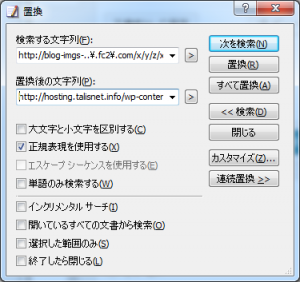
※レアケースだと思いますが、この記事のように、記事の本文で意図的に画像のURLを記載しているようなケースもあわせて置換されてしまいますので、そういう記事がある場合は結果を確認の上調整してください
コメント投稿パスワードの削除
次に、コメントが投稿されているケースでは、以下のようにコメントのパスワードが記録されています
これはそのまま表示されてしまいますので、SECRETとPASSの行は削除してしまいます
COMMENT: AUTHOR: 来訪者 EMAIL: IP: hogehoge.bbtec.net URL: http://dokokanodareka.blog00.fc2.com/ DATE: 09/01/2010 22:02:13 TITLE: No title SECRET: 0 PASS: 89ab12345670c8d8e8a8912345067891 はじめまして。
単純に”SECRET: “を検索して、PASS含めて2行ずつ消していけばOKです
EmEditorが使える人は、また置換コマンドと正規表現を利用し、
検索文字列:^SECRET: .\nPASS: [0-9a-f]{32}\n
置換文字列:(何も入力せず空の状態にしておく)
とし、”正規表現を使用する”にチェックをしてすべて置換を実行します
※ここでも同様に、記事の本文で意図的に記載しているようなケースも置換されてしまいますので、そういう記事がある場合は結果を確認の上調整してください
カテゴリの修正
カテゴリは、存在しないものは自動的に登録してくれます
もし、移転先にすでに新しい記事を書いている場合などで、カテゴリの名称を変更していた場合などはここで修正しておきます
なお、移転後にも管理画面で修正は出来ますので、数が少ない場合はそちらのほうが早いでしょう
アフィリエイトリンク・ランキングリンク等の修正
アフィリエイトやランキングのリンクを記事に書き込んでいる人の場合、サービス会社によっては移転元と移転先でリンクのURLを変更しなくてはいけないケースがあります
その場合、対象記事を探すのはテキストエディタのほうが楽なので、ここで修正しておきましょう
なお、WordPressの場合はアフィリエイトリンクを管理したり自動挿入するためのプラグインなどもいろいろありますので、記事本文とは関係なく、途中に挿入しているだけのものなどはいっそのこと全て消してしまい、そういったものに任せるというのもいいかもしれません
自分のコメント内のFC2ブログのURL
コメントの返信をした際などに、自分のURLも記入している人は多いと思います
そこには当然FC2ブログのURLが記載されていますので、移転するわけですから、そのURLも変更しておきましょう
頭に”URL: “をつけて、例えば”URL: http://xyzclub.blog000.fc2.com/”のようにして検索することで発見可能です
EmEditorが使える人は、また置換コマンドと正規表現を利用し、例えば
検索文字列:^URL: http://xyzclub.blog000.fc2.com/\n
置換文字列:URL: http://hosting.talisnet.info/\n
のような感じで、xyzclub.blog000は自分のFC2ブログURLに合わせ、hosting.talisnet.infoは自分の移転先のサイトのURLに変更し、すべて置換を実行します
※ここでも同様に、記事の本文で意図的に記載しているようなケースも置換されてしまいますので、そういう記事がある場合は結果を確認の上調整してください
自サイト内コンテンツへのリンクの修正
例えば前に書いた記事の続報を書く場合などで、自分のブログ内の個別のページのリンクを埋め込んでいる場合もあるかもしれません
これについては、移転し終わった後にならないと、移転後の記事のURLが確定しないため、この段階ではまだ修正できません
最後の作業になるので、後で改めて説明します
文字コードを変更して保存
最後に編集したファイルを保存します
このとき、文字コードを”UTF-8”に変更して保存するようにしてください
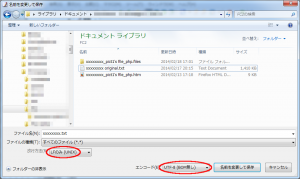
では、続きは次の記事で
次はこちら
=>FC2ブログからWordPressへの引越し方法-4.記事データのWordPressへの取り込み
最初に戻るにはこちら
=>FC2ブログからWordPressへの引越し方法-0.はじめに
| ■ AD ■ | |
|---|---|


